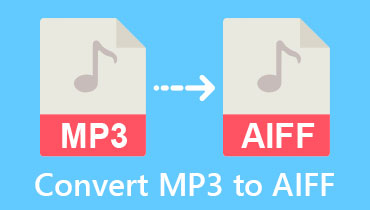MP3 în ALAC: de ce ar trebui să vă convertiți fișierele muzicale
MP3 este formatul standard pentru stocarea datelor audio datorită compatibilității cu aproape orice player media disponibil. Pentru a adăuga, MP3 oferă o calitate a sunetului destul de bună, dar sincer, nu este cea mai bună. Mulți oameni nu reușesc să realizeze că acest tip de format audio este unul dintre cele care aparțin compresiei cu pierderi. Adică, o piesă de muzică brută, atunci când a fost supusă procesului de compresie în MP3, face ca anumite informații să fie eliminate. Chiar dacă poți stoca cât mai multe fișiere audio, dezavantajul este că îl face pe ascultător să rateze câteva tonuri detaliate din aranjamentul melodiei.
Cu toate acestea, dacă ești un audiofil, s-ar putea să descoperi că melodiile MP3 aduc un pic de nemulțumire urechilor tale critice. Prin urmare, trebuie să găsiți un format audio sub compresie fără pierderi, cum ar fi fișierul audio ALAC. Dacă ALAC ți se pare necunoscut, continuă să citești până la sfârșit și învață și ei ce e mai bun Convertoare MP3 în ALAC acolo.
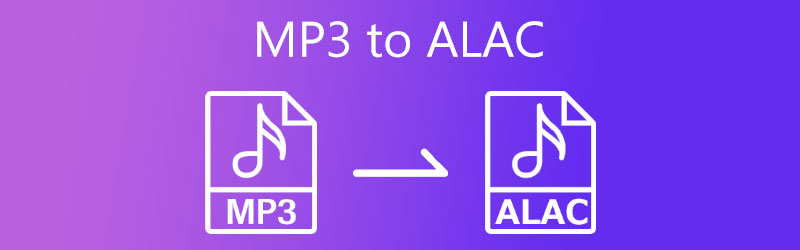
- Partea 1. Cum să convertiți MP3 în ALAC
- Partea 2. Diagramă de comparație între convertoare
- Partea 3. Întrebări frecvente despre fișierele audio ALAC
Partea 1. Cum să convertiți MP3 în ALAC
1. Vidmore Video Converter
Fără alte formalități, Vidmore Video Converter este un instrument desktop excelent recomandat pentru dvs. Oferă aproape orice format de fișier popular, cum ar fi WAV, AAC, FLAC, AIF și chiar ALAC. Nu numai că, acest instrument oferă o cutie de instrumente care include Video Compressor, Enhancer, Rotator și GIF Maker, care este potrivit nu numai pentru scopuri zilnice, ci și pentru scopuri profesionale. Încercați instrumentul pentru dvs. și urmați acești cinci pași simpli cu ilustrațiile de mai jos pentru a converti Format audio MP3 în ALAC.
Pasul 1. Lansați Vidmore Video Converter
În primul rând, descărcați cel mai bun convertor MP3 în ALAC făcând clic pe butoanele de mai jos. După ce fișierul a fost descărcat, rulați și urmați expertul de configurare pentru a-l instala pe dispozitiv.
Pasul 2. Importați fișierul MP3 de convertit
După lansarea instrumentului, faceți clic pe La care se adauga pictograma semn în interfața principală. Un alt sfat, puteți pur și simplu să apăsați pe Bara de spațiu pe tastatură, iar software-ul vă va direcționa către folderul computerului. Selectați fișierul și faceți clic Deschis.
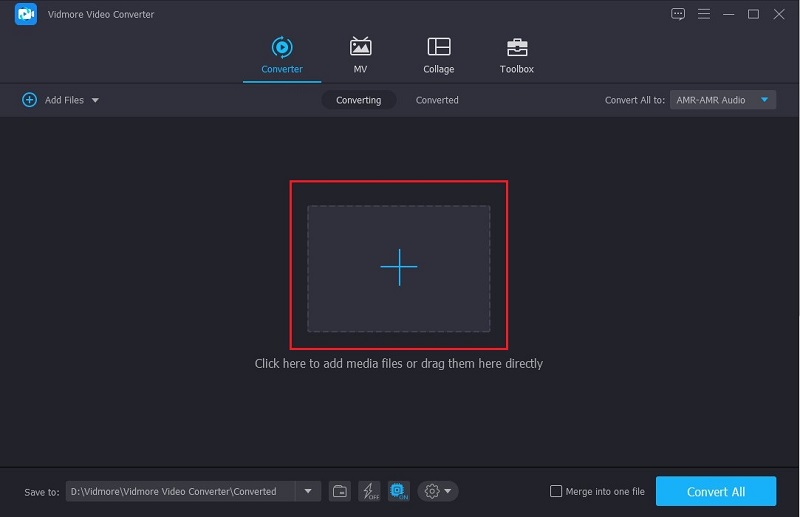
Pasul 3. Setați ALAC ca format de ieșire
Când fișierul este deja încărcat, drop-down Convertiți totul în pentru a selecta formatul de ieșire. În categoria audio, derulați în jos până la lista finală și veți vedea ALAC.
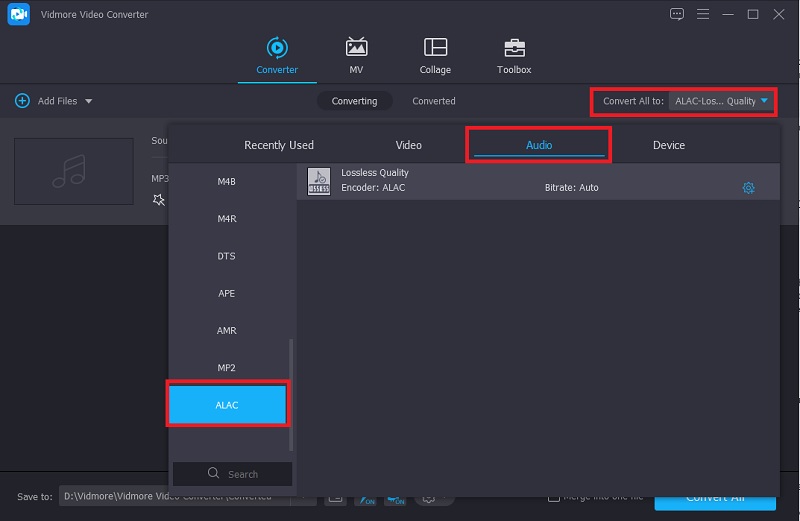
Pasul 4. Editați lungimea fișierului (opțional)
Dacă doriți să scurtați fișierul audio, Vidmore vă are. În interfață, așa cum se arată mai jos, faceți clic pe Foarfeca pictograma unde sunt furnizate detaliile originale ale fișierului. Va apărea o interfață pop-up și va începe modificarea setărilor. Cu toate acestea, puteți ignora acest pas dacă nu intenționați să editați fișierul muzical în continuare.

Pasul 5. Selectați Convertiți
Pentru a începe procesul de conversie, apăsați butonul Conversia tuturor butonul din partea inferioară a interfeței. Așteptați câteva secunde pentru a finaliza fișierul MP3 într-un format audio ALAC.
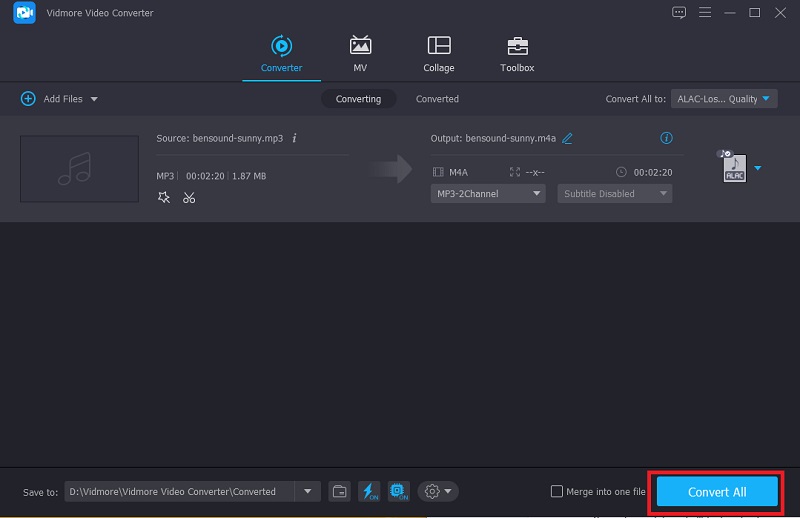
2. Cisdem Video Converter
Cisdem Vido Converter este un instrument offline disponibil pentru platformele Mac cu peste 300 de formate audio acceptate. Nu numai că, acest instrument poate extrage fișiere de pe DVD, astfel încât să le puteți reda pe alte dispozitive precum televizorul și computerele moderne. În cele din urmă, Cisdem Video Converter conține un program de descărcare încorporat care acceptă cel puțin 1000 de site-uri de pe internet.
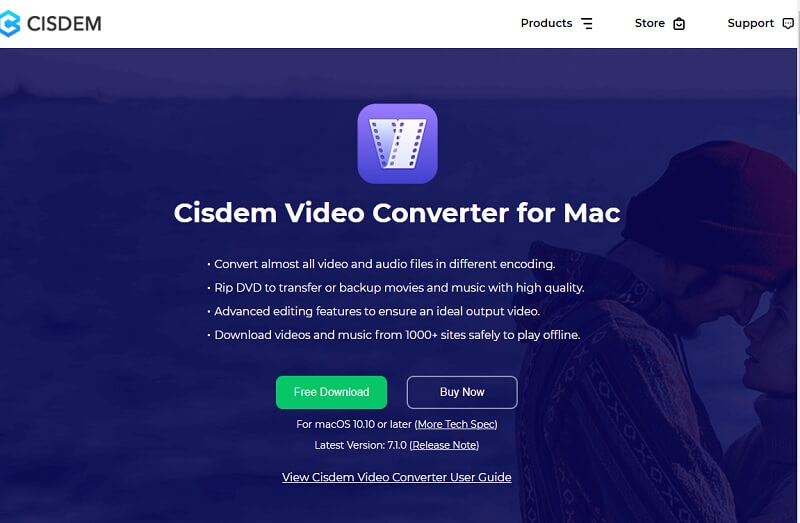
Pasul 1: Din folderul computerului, trageți fișierul MP3 pe interfața instrumentului după ce acesta a fost lansat.
Pasul 2: Selectează M4A de la Audio general Meniul derulant Tab când fișierul este adăugat. După aceea, faceți clic pe Setari avansate din interfață pentru a configura codecul implicit din formatul AAC la ALAC.
Pasul 3: Selectează Convertit butonul și așteptați ca fișierul dvs. să se termine.
3. FreeConvert
Dacă nu doriți să instalați un instrument offline, există și un software online disponibil care vă poate ajuta să convertiți MP3 în ALAC. Instrumentul FreeConvert funcționează cu fișiere audio, videoclipuri, imagini, documente, cărți electronice, arhive și chiar unități. Mai mult, puteți importa fișierele pe care doriți să le convertiți din mai multe locații, cum ar fi din Google Drive și Dropbox. În cele din urmă, acest instrument bazat pe web poate stoca până la o dimensiune maximă de 1 gigaoctet.
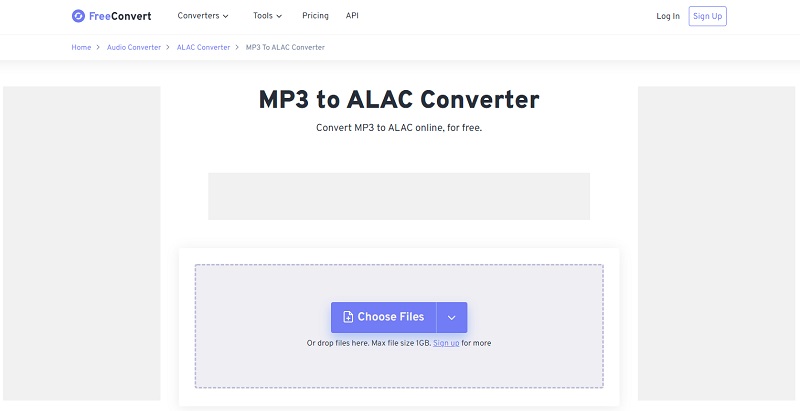
Pasul 1: Pe motorul dvs. de căutare, introduceți freeconvert.com/flac-to-alac astfel încât nu va trebui să modificați setările și să încărcați imediat fișierele mp3.
Pasul 2: Apasă pe Alege fisierele butonul și încărcați fișierul mp3 din locația respectivă. După aceea, faceți clic pe Convertiți în Alac butonul și așteptați ca instrumentul să termine procesul de conversie.
Pasul 3: Când ați terminat, faceți clic pe Descarca butonul pentru a salva fișierul pe dispozitiv.
Lecturi suplimentare:
MP3 în FLAC: Patru moduri rapide de a converti fișierele MP3 în M4A
MP3 în AAC: Top 5 abordări pentru a converti fișierele MP3 în AAC
Partea 2. Diagramă de comparație între convertoare
- Instrumente
- Vidmore Video Converter
- Cisdem Video Converter
- FreeConvert
| Preț | Platformă | Caracteristici distincte | Cantitatea de formate audio acceptate |
| Gratuit și Premium | Windows și Mac | Are editor video încorporat, cutie de instrumente versatilă, creator de colaje foto și oferă o viteză de conversie de 50 de ori mai mare | Grozav |
| Gratuit și Premium | Mac | Conține un DVD ripper și un descărcator încorporat | Grozav |
| Gratuit | Web | Fișierele audio pot fi tăiate, ajustate în volum, pot adăuga efecte de fade-in și fade-out. | Grozav |
Partea 3. Întrebări frecvente despre fișierele audio ALAC
Ce este un format de fișier audio ALAC?
ALAC înseamnă Apple Lossless Audio Codec. Din numele însuși, acest format audio era obișnuit exclusiv pentru produsele Apple, dar a trecut la un format open-source în 2011. ALAC este un tip de compresie fără pierderi care minimizează dimensiunea fișierului de muzică brută cu până la 50%, fără a-și pierde calitatea originală. . Mai mult, extensia fișierului este aceeași cu fișierul audio AAC - „.m4a”.
De ce fișierul audio ALAC ocupă prea mult spațiu pe dispozitivul meu?
Dacă sunteți după calitatea muzicii dvs., sacrificarea spațiului de stocare poate să nu fie deloc mare lucru. Cu toate acestea, este adevărat că fișierele ALAC sunt semnificativ mai mari și ocupă o mare parte din spațiul de stocare în comparație cu formatele de fișiere cu pierderi precum mp3. Compresia cu pierderi reduce dimensiunea originală a muzicii cu până la 90 la sută. Pentru a modifica această problemă, poate doriți să faceți upgrade pentru stocare cu o capacitate mai mare.
Este posibil ca smartphone-ul meu Android să redea fișiere muzicale ALAC?
Categoric! Deoarece fișierele audio ALAC sunt considerate un format open-source precum FLAC, le puteți găsi compatibile cu orice player media de pe dispozitiv. Dacă sunteți în căutarea unui player muzical excelent pentru laptop, vă recomandăm să încercați Vidmore Player.
Concluzie
Iată! Conversia fișierelor MP3 în ALAC nu ar trebui să fie o provocare așa cum îți imaginezi mai întâi. Dacă nu doriți să pierdeți mult timp căutând cele mai bune instrumente, Vidmore Video Converter este ceea ce vă recomandăm. A câștigat recenzii lăudabile de la mulți utilizatori din întreaga lume de mulți ani și este în creștere în popularitate pentru funcționalitatea sa excelentă.